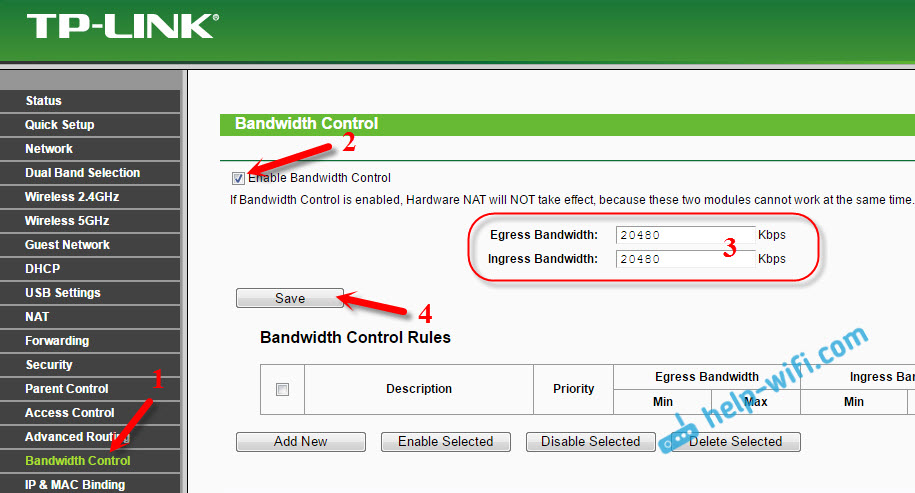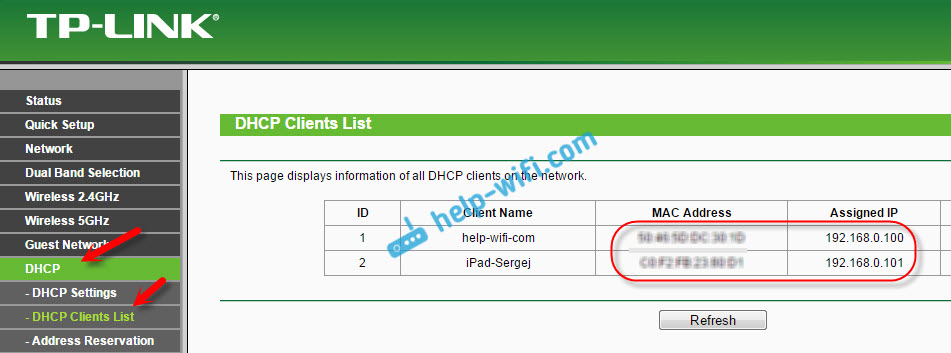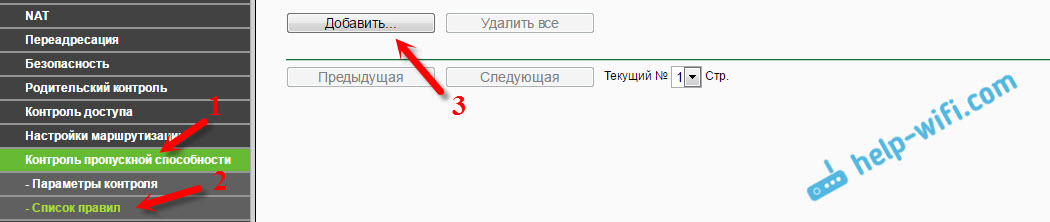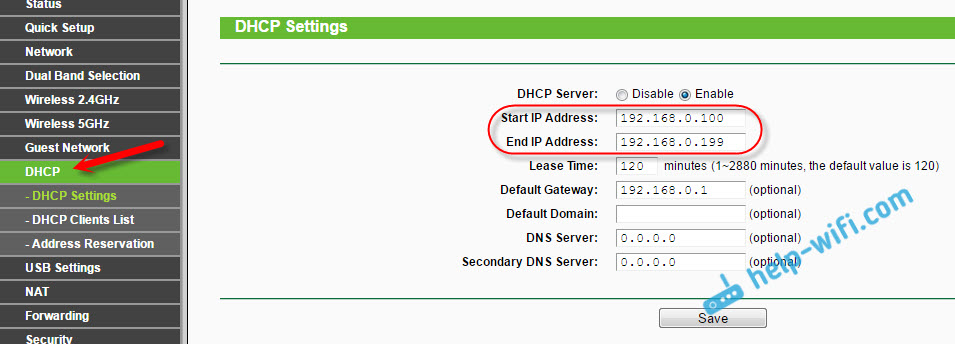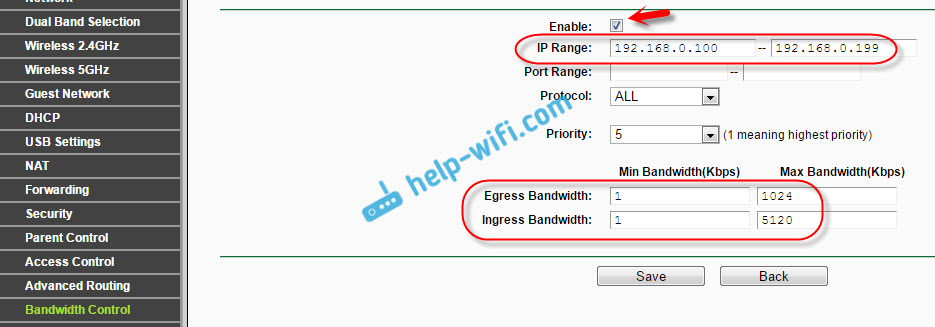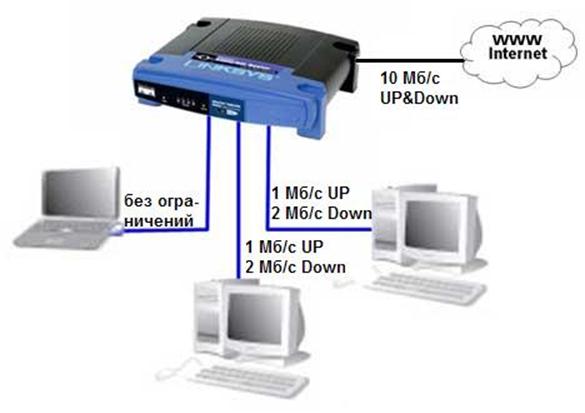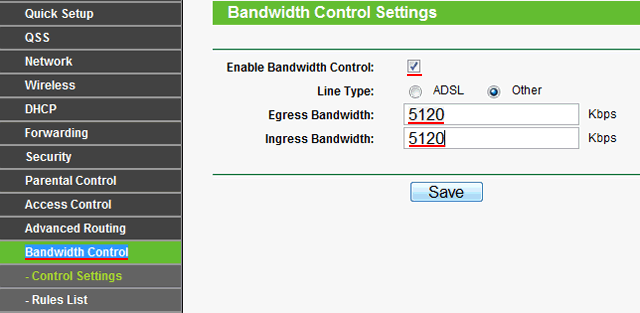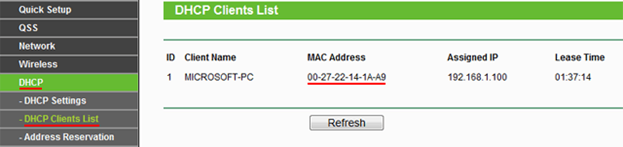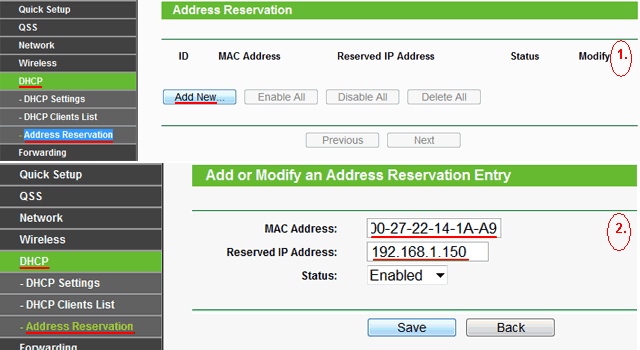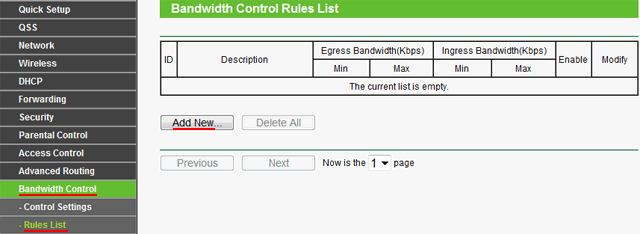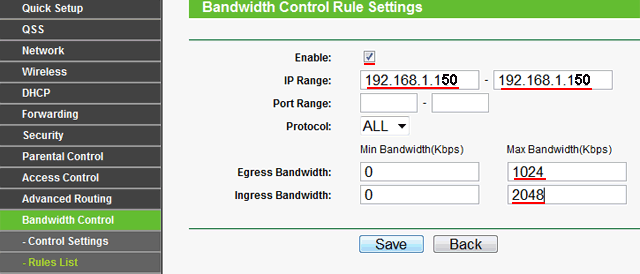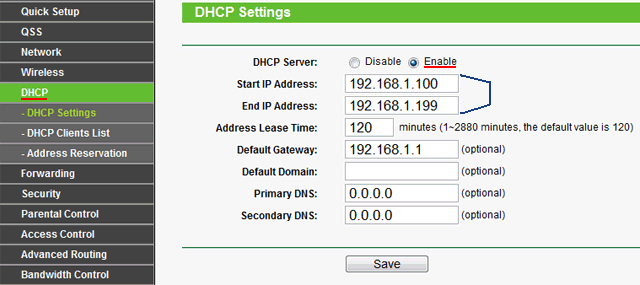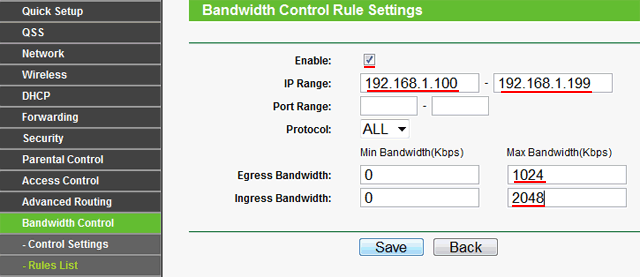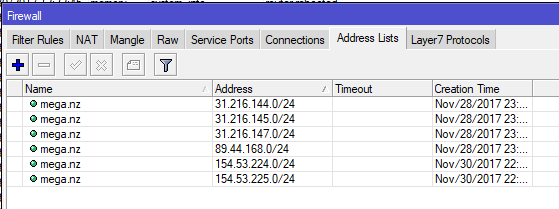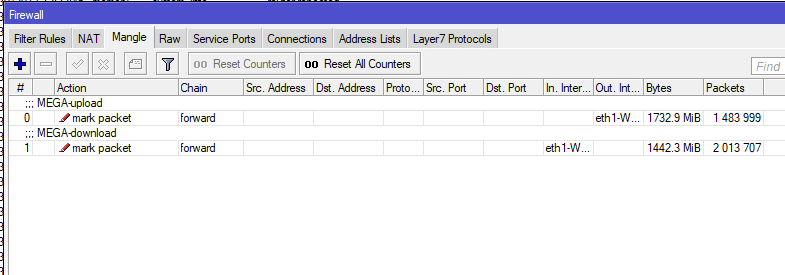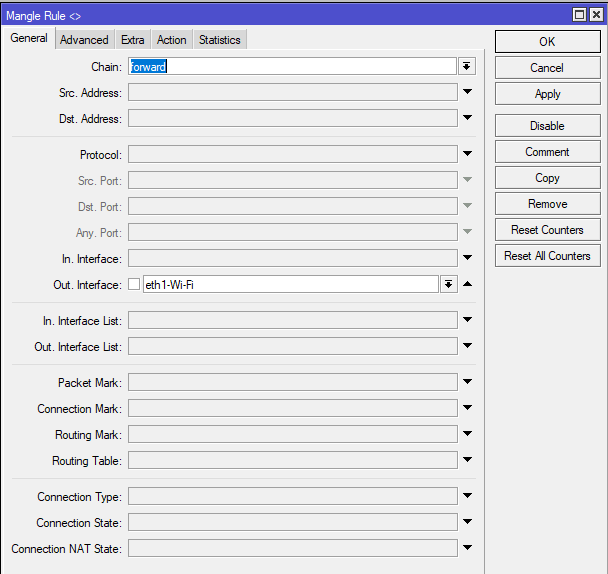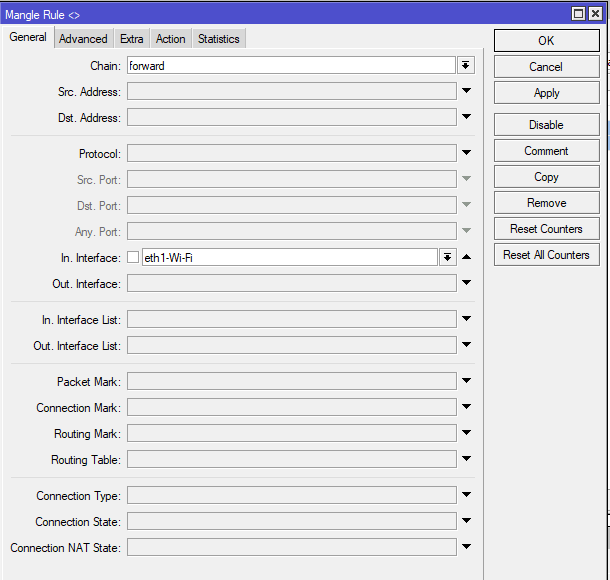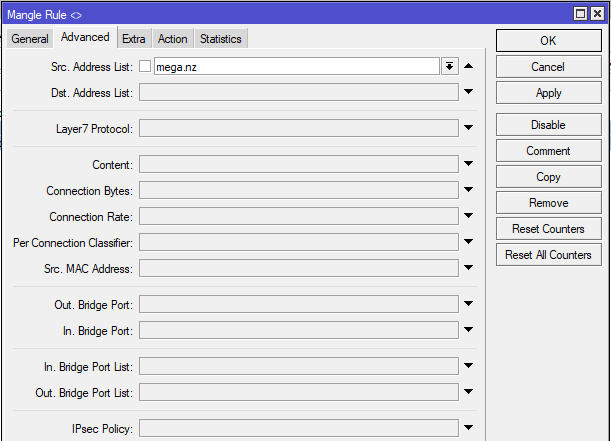Чаще всего пользователи Wi-Fi роутеров задаются вопросом, как увеличить скорость интернета по беспроводной сети. И по этой теме, я уже писал отдельную статью, которую можно посмотреть здесь. Но, не редко бывают ситуации, когда нужно ограничить скорость интернета на роутере. И в этой статье я подробно покажу, как ограничить скорость подключения к интернету на роутерах компании TP-LINK. Мы рассмотрим два случая: ограничение скорости подключения абсолютно для всех устройств, и ограничение скорости для некоторых устройств. Например, для нескольких компьютеров, телефона, планшета и т. д.
Важный момент: если у вас какая-то общественная сеть, возможно даже не защищена паролем, для которой нужно установить ограничение максимальной скорости, то лучше всего использовать функцию гостевой сети. Если на вашем роутере TP-LINK есть возможность запустить гостевую Wi-Fi сеть. Дело в том, что помимо основной сети, мы запускам гостевую сеть, которая будет полностью изолирована от основной сети, и для гостевой сети задаем ограничение по скорости. И это ограничение будет действовать для всех устройств, которые будут подключены к гостевому Wi-Fi. Как все это настроить, я подробно писал в статье: настройка гостевой Wi-Fi сети на роутере Tp-Link.
Это очень удобно, если нужно организовать доступ к интернету по Wi-Fi для клиентов в каком-то кафе, офисе, магазине, автосервисе, и т. д. Просто запускаем гостевую сеть, и выставляем ограничение по скорости в настройках роутера TP-LINK.
Ну а если у вас домашняя Wi-Fi сеть, и вы хотите какому-то клиенту принудительно снизить скорость подключения к интернету (непослушным детям, соседу, которому пришлось дать доступ к Wi-Fi :)), то следуйте инструкциям ниже, и у вас все получится.
Включаем функцию контроля пропускной способности на TP-LINK
Прежде чем перейти к настройке, нам нужно включить функцию контроля пропускной способности, и задать исходящую и входящую скорость, которую предоставляет наш интернет-провайдер.
Заходим в настройки роутера. В браузере переходим по адресу 192.168.1.1, или 192.168.0.1. Или, смотрите подробную инструкцию по входу в настройки роутеров TP-LINK. В зависимости от модели и версии прошивки, настройки могут отличатся. Так же, у многих настройки на английском, а у других на русском языке. Я скриншоты буду делать на английской версии, но названия пунктов меню буду еще писать на русском. Проверять я все буду на роутере Tp-Link Archer C20i.
В настройках маршрутизатора нужно открыть вкладку «Bandwidth Control» (Контроль пропускной способности), поставить галочку возле пункта «Enable Bandwidth Control» (Включить контроль полосы пропускания).
Возможно, у вас нужно будет еще выбрать «Line Type» (Тип линии). Ставим «Other» (Другая).
Задаем максимальную скорость: исходящую (с устройства в интернет), и входящую (когда что-то скачиваем с интернета на компьютер). Это та скорость, которую вам дает интернет-провайдер. Например, если провайдер дает 20 Мбит/с на загрузку и на выгрузку, то нам нужно эти 20 Мбит/с перевести в Кбит/с, и указать в соответствующие поля. Перевести очень просто: 20 Мбит/с * на 1024 Кбит/с = 20480 Кбит/с.
Теперь осталось только задать настройки ограничения скорости, которые нам необходимы. Как я уже писал выше, мы рассмотрим настройки ограничения для всех устройств, которые подключены к роутеру, и только для определенных устройств по IP-адресу.
Ограничение скорости интернета для некоторых устройств на роутере TP-LINK
В настройках роутера можно установить максимальную скорость для каждого устройства. Привязываются эти настройки по IP-адресу. Поэтому, сначала нам нужно привязать IP-адрес к MAC-адресу устройства, для которого мы хотим огранить скорость. Это нужно для того, что бы определенное устройство всегда получало один и тот же IP-адрес, для которого будут заданы настройки пропускной способности.
Привязка IP-адреса к MAC-адресу
Что бы привязать IP-адрес к MAC-адресу устройства, нужно перейти на вкладку «DHCP» – «DHCP Clients List» (Список клиентов DHCP). Там вы увидите список устройств, которые сейчас подключены к роутеру. Нам нужно посмотреть и скопировать MAC-адрес нужного устройства. Так же, можете обратить внимание на IP-адрес, который в данный момент присвоен устройству.
Если устройство, для которого нужно задать настройки пропускной способности на данный момент не подключено к роутеру, то MAC-адрес можно посмотреть в настройках, где-то в разделе «Об устройстве» (если это мобильное устройство). А если у вас компьютер, то смотрите эту статью.
MAC-адрес нужно устрйоства мы уже знаем. Переходим на вкладку «DHCP» – «Address Reservation» (Резервирование адресов). Вводим MAC-адрес нашего устройства. Затем, указываем IP-адрес, который будет закреплен за этим устройством (можно использовать адрес со страницы «DHCP Clients List»), или, например, указать 192.168.0.120 (если у вас IP-адрес роутера 192.168.1.1, то адрес будет 192.168.1.120). Ставим статус «Enabled» (Включено), и сохраняем настройки.
Таким способом можно привязать необходимое количество устройств. Или удалить/отредактировать созданное правило. Главное, запомните IP-адрес, который мы задали. По нему мы будем задавать максимальную скорость для этого устройства.
Задаем настройки пропускной способности для Wi-Fi клиента по IP-адресу
Перейдите на вкладку «Bandwidth Control» (Контроль пропускной способности). И для того, что бы создать новое правило, нажмите на кнопку «Add New».
На некоторых роутерах (версиях прошивки) нужно открыть вкладку «Контроль пропускной способности» – «Список правил», и нажать на кнопку «Добавить…».
Появится окно, в котором нужно задать некоторые параметры:
- Ставим галочку возле Enable (Включить).
- В поле IP Range прописываем IP-адрес, который мы зарезервировали для устройства.
- Поле Port Range оставляем пустым.
- Protocol – выбираем «ALL».
- Priority (этого пункта может и не быть). По умолчанию стоит 5, думаю, можно так и оставить.
- Egress Bandwidth (скорость исходящего трафика) – ставим минимальное значении (я поставил 1, со значением 0 не создается правило), ну и указываем максимальную исходящую скорость для этого устройства. Я поставил для примера 1 Мбит/с (это 1024 Кбит/с).
- Ingress Bandwidth (входящая скорость) так же выставляем минимальную скорость, и максимальную для конкретного устройства. Это та скорость, с которой устройство будет получать информацию с интернета. Я поставил 5 Мбит/с.
Сохраняем созданное правило, нажав на кнопку «Save» (Сохранить).
Вы увидите созданное правило. Его можно изменить, выделить и удалить, или создать еще одно правило. Например, для ограничения скорости подключения других устройств.
Вот и все, по такой схеме можно задать максимальную скорость практически для каждого устройства, которое подключается к вашему маршрутизатору. Что бы проверить результат, достаточно проверить скорость интернета на том устройстве, для которого вы создали правило. Я уже писал о том, как проверить скорость подключения к интернету.
Как ограничить скорость по Wi-Fi сети для всех устройств?
Возможно, вам понадобится установить ограничение не для определенных устройств, а для всех клиентов, которые подключены к маршрутизатору TP-LINK. Сделать это очень просто. Сначала, зайдите на вкладку «DHCP», и посмотрите, какой диапазон IP адресов там задан. Можете их запомнить, или скопировать.
Дальше, нам нужно создать новое правило, как я показывал выше. На вкладке «Bandwidth Control» (или «Контроль пропускной способности» – «Список правил») нажимаем на кнопку «Add New», или «Добавить».
Указываем диапазон IP-адресов, которые мы посмотрели на вкладке «DHCP», и указываем максимальную исходящую и входящую скорость. Сохраняем правило.
Теперь, при подключении устройства будут получать IP-адрес из диапазона который задан в настройках DHCP сервера, и к ним будет применено правило, которое мы создали в настройках управления пропускной способностью.
Приоритезация данных на роутерах TP-LINK с новой прошивкой (голубая)
Если у вас маршрутизатор TP-LINK, на котором установлена новая версия прошивки (которая в голубых тонах), например, TP-LINK Archer C8, то там настройки пропускной способности называются «Приоритезация данных». Находятся они на вкладке «Дополнительные настройки».
Там так же достаточно включить функцию «Приоритезация данных», задать скорость, которую вам дает провайдер, открыть вкладку «Дополнительные настройки», и в процентном соотношении от заданной скорости выставить три блока с разной пропускной способностью. Все просто и логично.
Снизу вы увидите три блока с разным приоритетом в скорости, от той, которую мы задали в настройках. В каждый из этих трех блоков, можно добавить необходимые устройства, и к ним будет применено ограничение по скорости. Достаточно нажать на кнопку «Добавить», выбрать необходимое устройство из списка подключенных (или задать имя и MAC-адрес ручную), и нажать Ok.
В новой версии прошивки, эту функцию конечно же хорошо доработали. Я бы даже сказал переработали. Настраивать все очень просто и понятно. Но, насколько я понял, нет возможности задать строго определенную скорость. Только в процентном соотношении от заданной в настройках.
В любом случае, все можно без проблем настроить, и все будет работать. Если остались какие-то вопросы, то спрашивайте в комментариях. Всего хорошего!
На чтение 10 мин Просмотров 1.3к.
Людмила Бурым
Более 20 лет опыта в IT (программирование баз данных, постановка задач по разработке ПО, сопровождение пользователей, написание технической документации и отчетов) в сфере управления финансами.
Задать вопрос
Темп развития Интернет-технологий стремительно растет, охватывая множество устройств. Совсем не редкость, когда в одном доме используются несколько видов техники, имеющих доступ к сети интернет: персональные компьютеры, ноутбуки, планшеты, мобильники, а также бытовая техника, входящая в систему Умный дом.
Довольно часто бывает, что устройства, подключенные к вашей сети, дополнительно ее нагружают, уменьшая пропускную способность подключения к Интернету. Если в вашем доме есть такие проблемы или вы хотите ограничить скорость Интернета на компьютере, есть возможность это сделать.
Рассмотрим несколько способов ограничения скорости интернета, работу параметров ограничения, и представим сторонние программные инструменты, которые можно использовать для ограничения скорости отдельных приложений.
Содержание
- Для чего нужно понижать скорость интернета
- Как ограничить скорость на компьютере
- Встроенными методами Windows
- С помощью сторонних программ-ограничителей
- Уменьшаем скорость в настройках роутера
- Глобально
- Для конкретного пользователя
- Заключение
Для чего нужно понижать скорость интернета
Интернет меняет нашу жизнь, предлагая доступ к неограниченному объему информации. Однако, иногда вы можете заметить замедление работы в Интернете из-за того, что им пользуются другие члены семьи.
Пропускная способность – это объем данных, перемещаемых между двумя точками сети за определенное. Она измеряется в Мбит/с и от нее зависит скорость интернета.
Все устройства в доме, подключенные к интернету через один роутер, пользуются одной пропускной полосой. При этом каждое из них частично снижает ее пропускную способность, как пробки на дорогах. Когда много машин – создаются пробки и машины едут медленнее обычного или пробку может создать один неповоротливый длинномер.
То же самое для Интернет-соединения. Перегрузка возникает, когда:
- К интернету одновременное подключено много устройств, каждое из которых частично использует пропускную полосу.
- Несколько одновременно запущенных задач требующих большой пропускной способности, например сетевая игра, видеоконференция, закачка тяжелого файла, потоковая передача.
Если ваше интернет-соединение замедлено и вам стало сложно работать из-за того, что в вашей сети много техники и пользователей вы, конечно, можете попытаться вежливо попросить членов семьи или сослуживцев ограничить потоковую передачу данных и положиться на их сознательность.
Но есть более действенный способ высвобождения пропускной полосы – это уменьшить скорость Интернета. Это может быть полезно в следующих случаях:
- Ограничив загрузку тяжелого файла, вы сможете комфортно работать без перерыва в других приложениях.
- Увеличить пропускную способность на рабочем компьютере за счет снижения скорости доступа к другим устройствам.
- При ограниченном подключении к платному Интернету, нужно замедлить соединение, чтобы не исчерпать квоту, предустановленную вашим поставщиком услуг.
Итак, несмотря на то, что в вопрос снижения скорости интернета может казаться странным, существуют причины, по которым может понадобиться это сделать. Рассмотрим некоторые способы лимитирования скорости интернета.
Как ограничить скорость на компьютере
Самый простой способ ограничения скорости доступа – с использованием стандартных средств операционной системы Windows. Некоторые приложения имеют встроенный инструмент ограничения пропускной способности. Для других можно использовать локальные утилиты или стороннее специальное программное обеспечение.
Встроенными методами Windows
Одним из способов уменьшения пропускной способности в Windows 10 является включение дозированного соединения.
Откройте «Настройки», нажав сочетание клавиш Windows + I, затем «Сеть и Интернет». В зависимости от метода доступа к Интернету (проводной или беспроводной) выберите Wi-Fi или Ethernet, затем «Управление известными сетями».
Установите курсор на используемую сеть и нажмите «Свойства».
Включите параметр «Задать как лимитное подключение».
Здесь же можно задать предельное значение используемых данных. Функция не выключает Интернет при достижении лимита, а будете выдавать предупреждение при приближении к нему.
Нажмите на «Установите лимит трафика, чтобы контролировать использование данных в этой сети» и перейдите к «Использованию данных», затем нажмите «Введите ограничение».
Выберите период времени для лимитирования данных, размер предела и сохраните введенные данные. После этого станет активным окно, в котором будет отражаться количество использованных данных и остаток.
Кроме того, операционные системы Windows 10 и Windows 11, в отличие от Windows 7, имеют собственную встроенную функцию ограничения пропускной способности для установки обновлений.
Чтобы ограничить скорость загрузки обновлений в Windows 10 зайдите меню «Пуск» и щелкните шестеренку «Настройки» и выберите «Обновление и безопасность», затем «Оптимизация доставки» — «Дополнительные параметры». В разделе «Параметры загрузки» внесите нужные изменения, установив предел пропускной способности.
С помощью сторонних программ-ограничителей
Более продвинутым способом снижения скорости интернета является использование специальных программ — инспекторов трафика. Такое ПО может самостоятельно мониторить соединение, контролировать и подсчитывать трафик на компьютере и оптимально снижать скорость передачи данных. Это самый легкий способ ограничить скорость интернета.
Вот некоторые бесплатные или условно-бесплатные приложения, которые эффективно ограничивают скорость различных устройств и процессов:
- NetWorx.
- NetBalancer.
- NetLimiter.
- Network Meter.
- Net-Peeker.
- GlassWire.
Рассмотрим ограничение скорости интернета на примере NetBalancer. Это программное обеспечение довольно простое в использовании и имеет бесплатный пробный период. Оно дает возможность ограничивать приоритетность использования пропускной способности в Интернете заданным процессам. Таким образом можно минимизировать скорость одних процессов и увеличить других.
Вот краткая инструкция по работе с программой:
При загрузке программа выводит все активные процессы системы в разрезе используемых им параметров сети. В нижней части экрана выведен график, по которому можно увидеть максимальную скорость полосы пропускания. При наведении указателя мыши на график высвечиваются процессы, тормозящие пропускную способность Интернета в данный момент времени.
Выберите в списке программу, пропускную способность которой в хотите ограничить, и щелкните по ней правой кнопкой мыши. В контекстном меню установите приоритет загрузки и предельные значения трафика.
Для этих же действий можно воспользоваться зелеными и красными стрелками, расположенными в верхней части экрана главного окна программы.
Здесь же можно заблокировать весь сетевой трафик, щелкнув по красной стрелке. Чтобы выполнить более тонкие настройки, нужно перейти в раздел «Create Rule» для установки фильтров и правил.
Приложение NetBalancer дает возможность управлять сетевым трафиком, в том числе:
- Для каждого процесса установить сетевой приоритет или ограничение загрузки.
- Устанавливает настройки для каждого из используемых сетевых адаптеров.
- Дает возможность установить определенные правила для каждого программного обеспечения.
- Синхронизирует трафик компьютеров, объединенных в одной локальной сети.
- Работает в фоновом режиме, сворачиваясь в системный трей.
Таким образом, NetBalancer полностью контролирует процессы и приложения вашего компьютера, ограничивая определенные процессы или устанавливая приоритет.
Уменьшаем скорость в настройках роутера
Программное управление скоростью интернета — полезный инструмент. Но если вам нужно ограничить трафик других пользователей Интернета, которые используют всю пропускную полосу в вашем доме или офисе, рекомендуем ограничить пропускную способность с помощью маршрутизатора.
Изменение настроек маршрутизатора может привести к остановке работы. Не стоит вмешиваться в работу роутера без необходимости.
Принцип настройки контроля скорости на роутерах одинаков:
- Войти в личный кабинет маршрутизатора.
- Найти раздел Контроль пропускной способности (Badwidth Control) или QoS, в котором устанавливаются приоритеты интернет-трафика.
- Установить приоритет трафика с использованием MAC или IP-адреса компьютера.
- Повторить этот процесс для каждого устройства вашей сети.
В зависимости от программного обеспечения маршрутизатора может быть различное количество приоритетов интернет-трафика.
Это лучший способ ограничить использование скорости Wi-Fi в Интернете не только на вашем устройстве, но и на всех других устройствах, подключенных к вашему маршрутизатору.
Рассмотрим пример настройки ограничения скорости на примере TP-Link.
Чтобы открыть настройки адаптера, используйте любой браузер. В адресной строке наберите 192.168.0.1 (в некоторых случаях 192.168.1.1) или http://tplinkwifi.net. Появится предложение вести логин/пароль. Если заводские настройки не менялись, это будет admin/ admin. Для ограничения скорости используется вкладка Контроль пропускной способности.
Глобально
Можно ограничить трафик одновременно всем пользователями сети. На открывшейся вкладке выставите значения полей следующим образом:
- Включить контроль пропускной способности – заполните чекбокс.
- Тип линии – выберите Other.
- Исходящая пропускная способность – как указано провайдером в договоре.
- Входящая пропускная способность (скорость загрузки данных из сети Интернет в ПК) – устанавливается в соответствии с показателем, предложенным вашим поставщиком Интернет-услуг.
Нажмите Сохранить для сохранения настроек.
Перейдите к Списку правил и нажмите Добавить для создания нового правила.
Диапазон IP-адресов – укажите диапазон IP-адресов устройств, к которым будет применен лимит скорости. Уточнить «вилку» IP-адресов пользователей можно предварительно через раздел DHCP в главном меню. Если указан диапазон IP-адресов, все компьютеры будут совместно использовать установленную пропускную способность.
- Исходящая пропускная способность – укажите желательную максимальную и минимальную скорость отдачи для порта WAN.
- Входящая пропускная способность – установите диапазон скорости загрузки (например, 1 Мбит/с и 2 Мбит/с).
Не забудьте сохранить все настройки. Проверить работу Интернет-соединений можно через браузер в этой статье.
Для конкретного пользователя
Если есть необходимость лимитирования скорости индивидуально, т.е. в зависимости от потребностей пользователям установить большее или меньшее количество трафика, можно создать новые правила, в которых каждому устройству установить приоритет.
Вы можете установить самый высокий уровень приоритета для собственного компьютера, в этом случае маршрутизатор будет выдавать ему максимальный интернет-трафик.
Остальным устройствам можно установить приоритет на уровень ниже, чем у вашего компьютера или даже самый низкий уровень, чтобы действительно ограничить использование Wi-Fi этими устройствами.
Заключение
В статье мы рассмотрели некоторые методы ограничения скорости Интернета, которые дадут вам детальный контроль над распределением пропускной полосы между отдельными устройствами.
Знания помогут активно использовать пропускную способность Интернета без помех со стороны других устройств и пользователей этой же сети, а также не нести расходы за использование Wi-Fi при лимитированном тарифе.
Подключив и настроив сетевой комбайн или роутер, пользователь может прийти к выводу, что ранее выполненных базовых настроек ему недостаточно. Допустим, соединение с провайдером работает, а все абоненты «локалки» исправно получают доступ к Интернету. В этом случае может возникнуть вопрос, как ограничить скорость на роутере для того или иного пользователя, что обычно делается затем, чтобы поделить трафик поровну. В действительности, всегда можно ограничить трафик, используя MAC-адрес абонентского устройства. Одновременно с чем останется возможность указать IP-адрес или диапазон адресов тех, для которых будет действовать заранее установленное ограничение скорости. Рассмотрим оба метода, их достоинства и недостатки.
Раздача интернета
Интерфейс устройства
Опция, которая отвечает рассматриваемой задаче, обычно предусмотрена в интерфейсе любого роутера. В примерах, приведенных ниже, используется графический интерфейс устройств TP-Link. Собственно, у этой фирмы web-интерфейс получился не самым простым, но он очень хорошо структурирован. Нам нужно установить ограничение на прием и передачу данных, но не для всех абонентов сразу, а для какого-то определенного абонента. Тогда мы переходим к группе вкладок, называемой «Bandwidth Control»:
Bandwidth Control
На вкладке «Control Settings», которая открывается первой, регулируется скорость обмена для всех сразу, то есть пропускная способность в канале Интернет. Установите значение скорости скачивания (Ingress) и значение скорости отдачи данных (Egress), после чего нажмите «Save».
Ограничение скорости в локалке
Здесь мы будем ограничивать скорость обмена данными для определенного абонента. Роутер может идентифицировать подключенное к нему устройство по адресу MAC, и затем скорость будет понижена именно для выбранного устройства.
В то же время можно задать правило, согласно которому ограничение по скорости будет действовать для определенного IP-адреса или их набора. Второй метод чаще применяют так: в качестве IP-адресов указывается весь диапазон, с которым работает сервер DHCP. Ну а те пользователи, на которых ограничение не распространяется, должны использовать статические IP, не принадлежащие диапазону DHCP-сервера. Это – пример, но не рекомендация. Переходим к настройке.
Идентификация по аппаратному адресу
Итак, Вы решили, что проще будет определять абонента по MAC-адресу, а не по IP, и для него нужно установить ограничение по скорости. Пара советов, как узнать адрес MAC.
Вкладка DHCP Client List
- Если абонент подключен к сетевому комбайну, откройте вкладку «DHCP Client List» и найдите того, кто Вам нужен
- Если речь идет о компьютере, посмотрите значение MAC в «Состоянии» соединения (выполните переход «Поддержка» -> «Подробности»)
- На корпусе смартфонов и некоторых других девайсов есть наклейка, где адрес MAC напечатан в явном виде.
Запишите требуемое значение на листик, так как его придется вписывать с клавиатуры. Если сложностей не возникло, переходите к следующему этапу.
Находясь в группе вкладок «DHCP», щелкните по ссылке «Address Reservation»:
Address Reservation
Нажмите кнопку «Add New». В появившемся поле сверху Вы впишете требуемый MAC-адрес. Ну а нижнее поле предназначено для установки IP-адреса (используйте любое значение из диапазона «локалки»). Самый беспроигрышный вариант – устанавливать тот IP, который уже был присвоен устройству (смотрите вкладку «DHCP Client List»). Проверив, что в списке «Status» выбрано значение «Enabled», нажмите «Save». Роутер уйдет в перезагрузку.
Остался последний этап. Откройте вкладку «Bandwidth Control» -> «Rules List». Тут нужно нажать «Add New»:
Rules List
В поле «IP Range» Вы прописываете тот IP-адрес, который был закреплен за устройством на предыдущем этапе:
Ввод IP-адреса
Конечно, нужно заполнить поля «Engress Bandwidth» и «Ingress Bandwidth» (те самые значения ограничения скоростей), а затем Вы нажимаете «Save». Можете проверить, что скорость скачивания и отдачи теперь является ограниченной, причем, только у одного абонента.
Используем диапазон IP-адресов
Выше мы рассматривали, как ограничить скорость для определенного локального устройства. Но можно ограничить ее для целого набора устройств. При этом даже можно указать, что ограничение распространяется на всех абонентов, получающих адрес через DHCP. Последний из методов рассматривается далее.
Выясним, какой диапазон адресов используется для автоматической выдачи. Откройте вкладку «DHCP Settings» и посмотрите, чему равно значение «Start IP» и «End IP»:
Вкладка “DHCP Settings”
Далее Вы переходите к вкладке «Bandwidth Control» -> «Rules List», нажимаете «Add New»… В общем, здесь все будет так, как в предыдущей главе. Только поля в строке «IP Range» Вы заполняете иначе:
Rules List
Как видите, ничего сложного здесь нет, мы просто использовали те же цифры, что указаны в настройках DHCP, указали тот же диапазон адресов.
Помните, что на каждой из вкладок Вы нажимаете «Save», и только тогда изменения вступают в силу.
Если ограничение, как указано выше, распространяется на весь диапазон сервера DHCP, то дальше можно поступить следующим образом. Любое новое локальное устройство вы настраиваете на автоматическое получение маски и адреса, если для него скорость надо ограничить. А если этого не нужно, то присвойте сетевой карточке маску с последним нулем, а также адрес вида 192.168.1.X, где «X» принадлежит интервалу 2-99 или 200-255. Указанные цифры являются верными для нашего примера.
Беспроводная сеть, ограничение скорости
Все, что сказано выше, относится и к проводному сегменту LAN, и к сегменту Wi-Fi. То есть роутер не делает различий между проводными и беспроводными абонентами, если речь идет об ограничении трафика. Но чаще всего в «Дополнительных настройках беспроводной сети» будет параметр, называемый «TX Rate». Выставив его значение в явном виде, Вы ограничите скорость приема (имеется в виду передача данных в направлении от роутера).
Кроме всего, что уже рассмотрено, Вы можете ограничить в сети Wi-Fi скорость трансляции пакетов Multicast. Такие пакеты (многоадресные) используются, когда абонент смотрит IPTV. Найдите соответствующий параметр в «Дополнительных настройках…», замените его значение. Сразу отметим, что каждый из указанных в этой главе параметров не обязательно будет присутствовать в интерфейсе. Но в некоторых сетевых комбайнах все это предусмотрено, а других способов регулировать трафик просто не существует. Удачного роутинга!
Вычисляем MAC, используя «Statistics»
Предыдущая
РоутерВыбор офисного роутера Dual-WAN
Следующая
LanИзготовляем шнуры для роутера
Развитие широкополосного и беспроводного доступа в интернет приводит к тому, что во многих домах к нему подключен не один компьютер, а несколько. Количество устройств в домашней сети Wi-Fi с учетом умных часов, телевизоров и даже холодильников легко доходит до десятка и превышает его. Это оборудование, как правило, подключено к одному внешнему каналу, емкость которого ограничена. Как результат в самый неподходящий момент не получается принять или отправить большой объем информации. Именно тогда пользователи задумываются, как ограничить скорость интернета на компьютере и какими средствами это можно сделать.
Содержание
- 1 Аппаратные настройки
- 1.1 Windows 7
- 1.2 Windows 10
- 2 Настройка роутера
- 2.1 Гостевая сеть
- 2.2 Ограничение по диапазону IP-адресов
- 2.3 Контроль по MAC-адресам
- 3 Программный контроль
- 4 В заключение
Аппаратные настройки
Наиболее быстрый и в то же время «грубый» способ связан с настройкой сетевой карты компьютера. Точнее говоря, с принудительным изменением ее настроек в сторону уменьшения пропускной способности, что позволяет вручную задать ограничение скорости интернета на компьютере. Суть метода заключается в том, что все сетевые адаптеры используют три стандартных скорости доступа:
- до 10 Мбит/сек;
- до 100 Мбит/сек;
- до 1000 Мбит/сек (гигабитный интернет).
По умолчанию выбирается максимальный режим пропускной способности, на аппаратном уровне согласовывающийся с возможностями провайдера. Статистически по данным за первый квартал 2017 года средняя пиковая скорость доступа в локальные сети составляет в России 69 Мбит/сек. Таким образом, большинство сетевых карт работает в режиме 100 Мбит, следовательно, ограничив ее на порядок, мы достигнем нужного результата.
Три четверти всех пользователей Windows используют версии 7 и 10 этой операционной системы. Они наиболее популярны и ориентироваться мы будем на работу именно с ними.
Windows 7
Добраться до настроек сетевой карты можно несколькими способами. Самый распространенный заключается в использовании располагающегося в области системного трея значка сетевого подключения, «мониторчика».
На скриншоте он немного «подсвечен» снизу, а над ним — результат нажатия мышкой. Если выполнить по нему клик правой кнопкой, откроется диалоговое окно с выбором «диагностика неполадок» и «центр управления сетями». Воспользоваться можно любым способом, поскольку наша цель – открыть настройки.
Так выглядит интересующая нас область в Windows 7. В правой части находятся действующие подключения. Открываем их и попадаем в окно, отражающее статистику передачи данных.
В нижней части показана активность, откуда мы и переходим непосредственно в «Свойства» соединения.
В верхней части окна показан наш адаптер, с использованием которого выполнено подключение устройства. Нажимаем кнопку «Настроить» и переходим к настройкам сетевой карты.
Переключаемся, как показано на скриншоте на вкладку «Дополнительно», находим пункт, отвечающий за скорость линии, и устанавливаем режим работы 10 Мбит/сек.
Добраться до сетевых настроек можно также из панели управления компьютером, который расположен в меню «Пуск» операционной системы.
Еще одним способом, позволяющим попасть непосредственно к настройкам сети, является вызов меню «Выполнить» комбинацией клавиш «Win»+«R».
Ввод в нее показанной на скриншоте команды отправит вас прямо в раздел сетевых подключений.
Windows 10
В аппаратной настройке Windows 10 имеются отличия, связанные с применением в этой операционной системе Microsoft нового меню.
Как видите, изменения начинаются с иконки подключения и окна, вызываемого нажатием мышки. Диалоговое меню, вызываемое нажатием правой кнопки, при этом не изменилось. С его помощью вы сразу попадете в центр управления сетями. Посмотрим, как добраться туда же из появившегося окна. Кликнув гиперссылку «Параметры», вы попадаете в меню нового стиля «Сеть и интернет», в каком предусмотрены настройки на все случаи, которые могут произойти в жизни пользователя.
В данный момент они нам абсолютны не интересны. Чтобы добраться до искомого пункта, проматывайте их вниз до самого конца. Здесь скрывается интересующий нас центр управления.
Над этим местом дизайнеры тоже поработали, но картинка получилась узнаваемая. Как вы уже понимаете, мы выберем подключение по локальной сети. Дальше знакомым по «семерке» маршрутом переместимся в настройки адаптера.
Выполняем переключение, как показано на скриншоте, добиваясь, таким образом, необходимого снижения производительности адаптера.
Команда «ncpa.cpl», описанная несколько выше, по-прежнему работает и приводит пользователя в тот же самый раздел сетевых подключений.
Выбрав пункт «Свойства» в выпадающем меню, вы переместитесь сразу в свойства подключения, откуда до параметров адаптера остается один шаг.
Настройка роутера
Принудительные настройки, задаваемые в параметрах сетевой карты, скорее, аварийный метод и работают только на проводном соединении. Учитывая, что домашние сети построены по беспроводной технологии, предпочтительнее будет заранее поставить ограничение скорости на Wi-Fi для некоторых устройств. В Windows для этих целей встроенных программных средств не предусмотрено, поэтому придется регулировать скорость Wi-Fi на роутере.
Многие современные модели поддерживают такую возможность, хотя реализуется она производителями по-разному. Мы не будем останавливаться на конкретной марке роутера, а рассмотрим общие принципы, позволяющие ограничить скорость Wi-Fi для других пользователей.
Гостевая сеть
Настройка на роутере гостевой сети с отдельно выделенным диапазоном адресов имеет ряд преимуществ:
- вы можете дать возможность гостям воспользоваться беспроводной сетью на их устройствах, при этом не беспокоясь о безопасности своих данных. Многие пользователи «расшаривают» папки на компьютере, открывая к ним свободный доступ членам семьи. Создание изолированной гостевой сети с отдельным диапазоном адресов не позволит посторонним получить к ним доступ;
- для такой сети можно вообще не задавать пароль, сделав ее на вечер или несколько дней доступной всем желающим. Установив на роутере лимит скорости, вы не позволите воспользоваться ею, чтобы скачивать большой объем информации.
Когда необходимость в выделении отдельного диапазона адресов отпала, ее можно отключить в несколько кликов.
Ограничение по диапазону IP-адресов
Этот метод требует некоторого понимания принципов создания сети. Ваш роутер получает от провайдера внешний IP-адрес, который используется для выхода в интернет. Для всех домашних устройств, имеющих к нему доступ, через встроенный сервер DHCP выделяются внутренние адреса, меняющиеся при каждом подключении. Подключаясь к сети, любой компьютер запросит с помощью службы DHCP-клиент разрешение на работу. Сервер при наличии свободных IP проведет его автоматическое назначение.
Подсеть, как показано на скриншоте, может распределяться в границах от 1 до 254. Узнать необходимый диапазон, используемый вашим роутером можно, просмотрев список DHCP.
Чтобы избежать уменьшения скорости на нужном компьютере, ему можно задать статический IP, который он будет гарантированно получать при каждом выходе в сеть. На остальной диапазон адресов можно наложить ограничение, создав соответствующее правило в настройках роутера.
Контроль по MAC-адресам
Наиболее эффективный способ создания гибких ограничений, контроль сетевых устройств по уникальным MAC-адресам. Особенность их в том, что они присваиваются в момент производства и сохраняются на протяжении всего периода эксплуатации.
В этом случае распределение IP-адресов будет производиться не динамическое, а статическое. Для каждого компьютера или мобильного устройства потребуется прописать в настройках роутера MAC-адрес сетевой карты и назначить соответствующий ей IP. Такая настройка займет больше времени, но позволит вам качественно сконфигурировать свою сеть.
На скриншоте показан пример, в котором заполнено поле MAC-адреса для назначения статического адреса. После этого можно вводить ограничение скорости интернета на роутере. Для TP-Link эта процедура выполняется с помощью Bandwich Control, для Zuxel Keenetic – с помощью микропрограммы управления полосой пропускания. Как видите, у разных производителей название этой функции может отличаться и порядок ее настройки также имеет различия.
Программный контроль
Как мы уже говорили, встроенных средств для ограничения скорости интернета OC Windows не имеет, но найти специализированное программное обеспечение несложно. Обычно такое ПО является условно-бесплатным, с пробным периодом, в течение которого вы можете определиться с необходимостью его использования и целесообразностью приобретения. Наиболее популярными являются следующие:
- Traffic Inspector. Тестовый период составляет 30 дней;
- NetLimiter. Предоставляется месяц на тестирование возможностей.
Необходимо отметить, что любая программа для ограничения скорости интернета имеет дополнительные возможности, из которых и складывается ее стоимость. С учетом цены ее гораздо выгоднее использовать для контроля за расходом трафика в небольшом офисе или интернет-кафе, чем в домашних условиях.
В заключение
Мы рассказали вам о способах, позволяющих водить аппаратное и программное ограничение на использование сети интернет различными устройствами. Самым удобным для домашнего использования является регулировка доступа с помощью возможностей роутера. Обратите внимание на его настройки и при необходимости сконфигурируйте сеть под имеющиеся потребности.
Время на прочтение
4 мин
Количество просмотров 39K
Предыстория: имеем Интернет-соединение со скоростью «до 50 Мбит/с», имеющее «фичу» разгоняться до 100 если канал свободен. Пользуясь облачным хранилищем заметил проблему, что выгрузив или загрузив около 50-100 файлов клиент для работы с облаком «зависает» и либо качает файлы на крайне низкой скорости (порядка 50-200 Кбит/с), либо вообще «молчит». При этом, сайты в браузере открываются без всяких проблем.
Как такое может быть? Ограничение ширины канала по определенным IP-адресам при скачке за определенный промежуток времени.
Для тех, кто хочет подробнее узнать об этом или вовсе новичок, увидевший возможное решение своей проблемы, добро пожаловать под кат.
В просторах сети было найдено множество статей на подобную тематику, только все они предлагали распределение скорости между пользователями по приоритету (интернет-страницы с высоким, потоковое видео ниже и самый низкий приоритет у p2p-систем).
Итак, для начала теория. Провайдер отслеживает все «скачки» скорости и количество обращений к ресурсам, выдавая ограничение на превышающие их показатели предел. Узнать его не получится — это закрытая информация провайдера. Но как же скачивать и заливать по 1к+ файлов в облако, не получая за это временный «бан» на доступ к ресурсу? Легко!
Алгоритм действий будет таков:
- Создаем список IP-адресов, для которых нужно включить ограничение скорости;
- Организовать маркировку пакетов, идущих на и с ресурсов списка;
- Задать ограничение скорости по требуемым ресурсам при помощи очередей.
Приступим к настройке
Шаг 1. Добавим IP-адреса ресурса(ов) в список. Для этого зайдем на вкладку «Address Lists» окна «Firewall«
Я пользуюсь облачным хранилищем Mega.nz и пул их IP-адресов будет:
- 31.216.144.0/24
- 31.216.145.0/24
- 31.216.147.0/24
- 89.44.168.0/24
- 154.53.224.0/24
- 154.53.225.0/24
Добавим все подсети адресов в лист с именем, например, «mega.nz«.
/ip firewall address-list
add address=31.216.144.0/24 list=mega.nz
add address=31.216.145.0/24 list=mega.nz
add address=31.216.147.0/24 list=mega.nz
add address=89.44.168.0/24 list=mega.nz
add address=154.53.224.0/24 list=mega.nz
add address=154.53.225.0/24 list=mega.nz
Шаг 2. Маркировка пакетов
После этого перейдем во вкладку «Mangle» и добавим правила маркировки пакетов. Для этого жмем на «плюс» и указываем следующие параметры:
MEGA-upload:
- Comment — MEGA-upload.
- chain — forward.
- Out. Interface — интерфейс, на котором висит Инет. В моем случае это «eth1-Wi-Fi».
- Dst. Address List — mega.nz — это имя того самого набора адресных листов с прошлого шага.
- Action — mark packet.
- New Packet Mark — MEGA-upload.
- Passthrought — true.
/ip firewall mangle
add action=mark-packet chain=forward comment=MEGA-upload \
out-interface=eth1-Wi-Fi new-packet-mark=MEGA-upload \
passthrough=yes dst-address-list=mega.nz
MEGA-download:
- Comment — MEGA-download.
- chain — forward.
- In. Interface — интерфейс, на котором висит Инет. В моем случае это «eth1-Wi-Fi».
- Src Address List — mega.nz — это имя того самого набора адресных листов с прошлого шага.
- Action — mark packet.
- New Packet Mark — MEGA-download.
- Passthrough — true.
/ip firewall mangle
add action=mark-packet chain=forward comment=MEGA-download \
in-interface=eth1-Wi-Fi new-packet-mark=MEGA-download \
passthrough=yes src-address-list=mega.nz
Шаг 3. Добавление правил очередей (Queues)
Далее, переходим во вкладку «Queue Tree» и также добавляем два новых правила:
MEGA-upload:
- Name — MEGA-upload
- Parent — global
- Packet Marks — MEGA-upload (выбираем из списка)
- Queue Type — default-small
- Priority — 8
- Bucket Size — 0.100
- Max Limit — 25M
/queue tree
add max-limit=25M name=MEGA-upload packet-mark=MEGA-upload parent=global \
queue=default-small
MEGA-download:
- Name — MEGA-download
- Parent — global
- Packet Marks — MEGA-download (выбираем из списка)
- Queue Type — default-small
- Priority — 8
- Bucket Size — 0.100
- Max Limit — 25M
/queue tree
add max-limit=25M name=MEGA-download packet-mark=MEGA-download parent=global \
queue=default-small
Всё. Теперь при синхронизации облачного хранилища на вход и выход скорость не поднимется больше 25 Мбит/с и, тем самым, устранили вероятность получения временного бана от провайдера.
Полный список скриптов
/ip firewall address-list
add address=31.216.144.0/24 list=mega.nz
add address=31.216.145.0/24 list=mega.nz
add address=31.216.147.0/24 list=mega.nz
add address=89.44.168.0/24 list=mega.nz
add address=154.53.224.0/24 list=mega.nz
add address=154.53.225.0/24 list=mega.nz
/ip firewall mangle
add action=mark-packet chain=forward comment=MEGA-upload \
out-interface=eth1-Wi-Fi new-packet-mark=MEGA-upload \
passthrough=yes dst-address-list=mega.nz
add action=mark-packet chain=forward comment=MEGA-download \
in-interface=eth1-Wi-Fi new-packet-mark=MEGA-download \
passthrough=yes src-address-list=mega.nz
/queue tree
add max-limit=25M name=MEGA-upload packet-mark=MEGA-upload parent=global \
queue=default-small
add max-limit=25M name=MEGA-download packet-mark=MEGA-download parent=global \
queue=default-small
PS.: Таким образом можно ограничивать скорость на любые ресурсы.
PPS: Правила ограничений были частично взяты из статьи «Ограничение скорости в MikroTik» и изменены для своих нужд.
PPPS: В статью были добавлены скрипты в текстовом эквиваленте, а также убрано создание PCQ-типов для очередей.
PPPPS: Если кому нужно, ниже представлен скрипт автодобавления IP-адресов из кэша DNS в именованный список. Сразу скажу, что скрипт настроен на работу с несколькими облачными сервисами и добавляет адреса в список с именем «clouds». Если нужно, можете изменить его под себя.
Скрипт автодобавления
:log info "STARTING SCAN TO CLOUD"
:put [:resolve mega.nz]
:put [:resolve mega.co.nz]
:put [:resolve eu.static.mega.co.nz]
:put [:resolve dropbox.com]
:put [:resolve d.dropbox.com]
:put [:resolve bolt.dropbox.com]
:put [:resolve dl-debug.dropbox.com]
:put [:resolve api.disk.yandex.net]
:foreach i in=[/ip dns cache all find where (name~"mega.nz" || name~"mega.co" || name~"dropbox" || name~"disk.yandex") && (type="A") ] do={
:local tmpAddress [/ip dns cache get $i address];
delay delay-time=10ms
#prevent script from using all cpu time
:if ( [/ip firewall address-list find where address=$tmpAddress] = "") do={
:local cacheName [/ip dns cache get $i name] ;
:log info ("added entry: $cacheName $tmpAddress");
/ip firewall address-list add address=$tmpAddress list=clouds comment=$cacheName;
}
}
:log info "CLOUD SCAN COMPLETE"